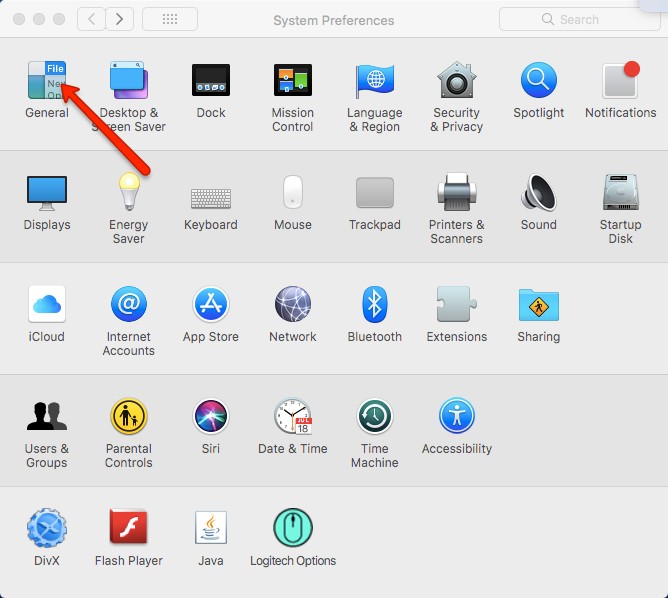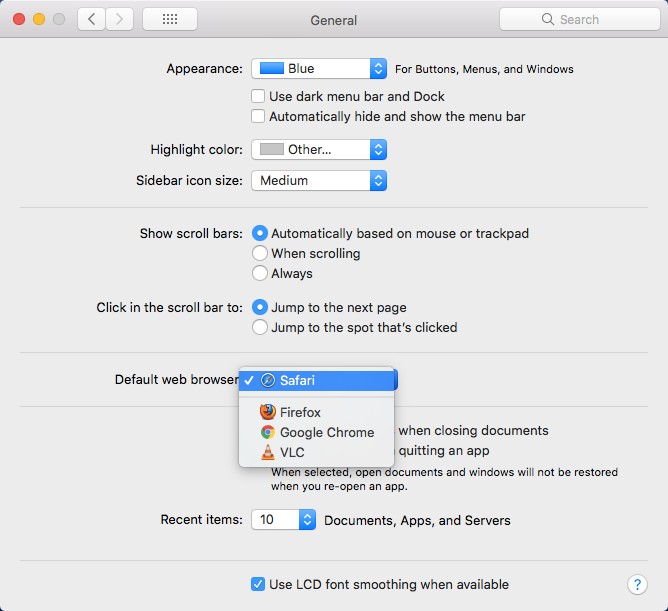Với macOS, trình duyệt mặc định đi kèm với hệ điều hành không ai khác chính là AppleSafari của Safari. Safari là một trình duyệt tuyệt vời, đặc biệt nếu bạn sử dụng nhiều máy tính Mac và / hoặc thiết bị iOS, bởi vì nó sẽ có thể đồng bộ hóa dữ liệu của bạn như lịch sử duyệt qua chúng.
Điều đó đang được nói, chúng tôi hiểu điều đó, có một số tính năng nhất định trong các trình duyệt khác mà bạn có thể thích và nếu bạn sử dụng những trình duyệt này làm trình duyệt mặc định, hướng dẫn này sẽ đưa bạn qua các bước cần thiết để hoàn thành nó.
Trình duyệt mặc định là gì?
Trong trường hợp bạn không biết về tầm quan trọng hoặc nhu cầu thiết lập trình duyệt mặc định của mình, điều đó có nghĩa là bất cứ khi nào bạn nhấp vào liên kết, trình duyệt tự động mở sẽ là mặc định mà bạn (hoặc hệ điều hành) chưa có. Ví dụ: Nếu bạn thích sử dụng Chrome nhưng Safari vẫn được đặt làm mặc định, điều đó có nghĩa là các liên kết được nhấp trong email hoặc trò chuyện sẽ được mở trong Safari thay vì Chrome.
Cách đặt trình duyệt mặc định trên máy Mac
- Nhấn vào Apple chọn và chọn Tùy chọn hệ thống

- Lựa chọn Chung

- Định vị Trình duyệt web mặc định và bấm vào nó

- Chọn từ danh sách thả xuống trình duyệt bạn chọn
Note rằng danh sách chỉ có các trình duyệt mà bạn đã cài đặt trên máy tính của mình. Nếu bạn không thấy bất kỳ trình duyệt nào khác, đó là vì bạn chưa cài đặt chúng. Chúng tôi đã đính kèm một danh sách các trình duyệt khác nhau bên dưới mà bạn có thể muốn xem dưới dạng thay thế cho Safari.
Phương pháp thay đổi trình duyệt mặc định thay thế
Cho rằng tất cả các trình duyệt muốn trở thành trình duyệt mặc định của bạn, đôi khi khi bạn cài đặt trình duyệt mới trên máy Mac và bạn khởi chạy nó lần đầu tiên, bạn có thể được nhắc đặt trình duyệt đó làm mặc định. Đây sẽ là một cách nhanh hơn so với phương pháp trên. Nếu bạn muốn thay đổi lại, thì bạn chỉ cần làm theo các bước chúng tôi đã nêu ở trên để quay lại Safari hoặc bất kỳ trình duyệt nào khác mà bạn thích.
Nộp vào. Đọc thêm về ,, và.